Preguntas frecuentes
- Primeros pasos
- Consola de copia de seguridad
- Consola de gestión
- Copia de seguridad de Windows
- Copia de seguridad para Mac
- Copia de seguridad en Linux
- Copia de seguridad móvil
- Copia de seguridad del espacio de trabajo de Google
- Copia de seguridad de Microsoft Office 365
- Despliegue masivo
- Copia de seguridad de Google Drive
- IDrive® 360 Express
- Inicio de sesión único
- Requisitos del sistema
- Gestión de cuentas
- Seguridad
- Orientación sobre cortafuegos
Primeros pasos
Si su pregunta no se aborda a continuación, póngase en contacto con nosotros a través de nuestro formulario de asistencia y le responderemos en breve.
- ¿Qué es IDrive® 360?
- ¿Qué es la consola de gestión?
- ¿Qué es la consola de copia de seguridad?
- ¿Qué sistemas operativos son compatibles con IDrive® 360?
- ¿Necesito establecer una clave de encriptación?
- ¿Qué opciones ofrece la bandeja IDrive® 360?
- ¿Cómo puedo configurar los ajustes del proxy para utilizar la aplicación IDrive® 360?
- ¿Puedo acceder a mi cuenta IDrive® 360 desde cualquier lugar?
- No puedo continuar una operación de copia de seguridad. ¿Qué debo hacer?
IDrive® 360 es una solución de copia de seguridad y recuperación para empresas. Empresas de cualquier tamaño pueden proteger los dispositivos endpoint de toda la organización y gestionar de forma centralizada las copias de seguridad, las restauraciones y los usuarios con consolas web duales. consola de gestión y consola de copia de seguridad.
Copias de seguridad no intrusivas, recuperaciones más rápidas, implementación remota, visibilidad en toda la empresa, seguridad robusta: IDrive® 360 ofrece una protección integral para los datos digitales de su organización.
¿Qué es la consola de gestión?
La consola de gestión es una plataforma basada en web para añadir y gestionar usuarios y empresas. Puede acceder a ella el administrador de la cuenta o los usuarios con privilegios de administrador.
El administrador puede añadir nuevos usuarios y concederles controles de acceso específicos. Un usuario con privilegios de administrador puede añadir otros usuarios y gestionar la copia de seguridad de toda la empresa. Un usuario con copia de seguridad puede añadir dispositivos y gestionar la copia de seguridad de sus datos.
El administrador también puede crear nuevas empresas según sus necesidades organizativas. A cada empresa se le puede asignar su propio administrador.
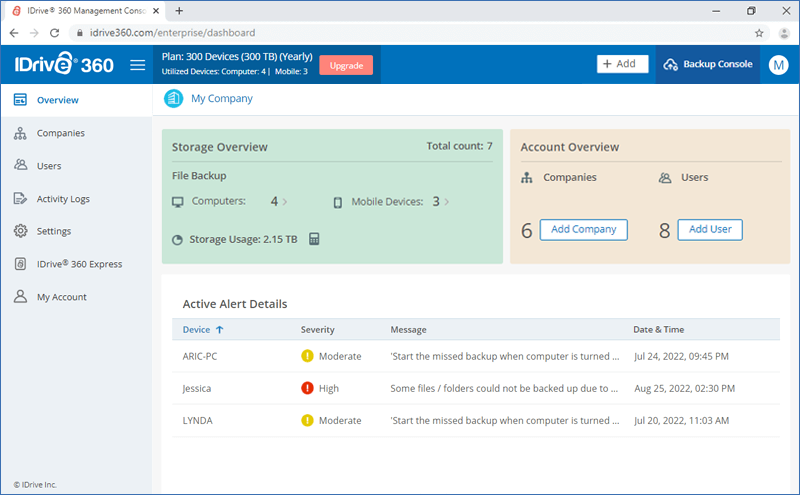
¿Qué es la consola de copia de seguridad?
La consola de copia de seguridad es una plataforma basada en web para añadir dispositivos y gestionar la copia de seguridad y la restauración. Pueden acceder a ella el administrador de la cuenta y los usuarios con privilegios de administrador o de copia de seguridad.
Los usuarios de Backup Console pueden añadir dispositivos PC, Mac y Linux para realizar copias de seguridad. Los dispositivos pueden organizarse en grupos. Se puede crear un plan de copia de seguridad para definir las reglas de la copia de seguridad: qué dispositivos o grupos respaldar, qué respaldar, dónde respaldar, qué excluir y un calendario para la copia de seguridad. Se pueden configurar las copias de seguridad, la limpieza de la CPU o la utilización del ancho de banda, y las alertas.
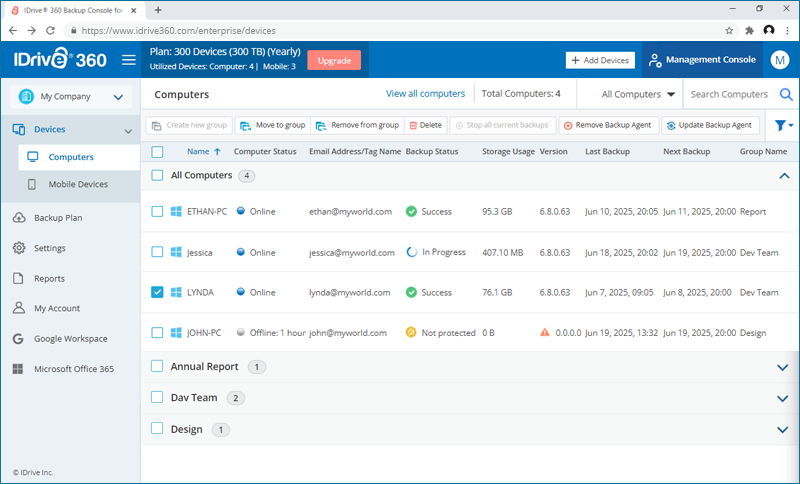
¿Qué sistemas operativos son compatibles con IDrive® 360?
Los siguientes sistemas operativos y sus respectivas versiones son compatibles con IDrive® 360:
Para copia de seguridad de archivos:
- Para Windows: Windows 7, Windows 8, Windows 8.1, Windows 10, Windows 11, Windows 2008 Server, Windows Home Server, Windows 2012 Server, Windows 2016 Server, Windows 2019 Server, Windows Server 2022, Window Server 2025.
- Para Mac: Mac OS X 10.11 El Capitan o superior
- Para Linux:
- Basado en Debian:
Ubuntu (16.04, 18.04, 20.04, 21.10, 22.04, 23.04)
Linux Mint (19.1, 19.2, 19.3, 20.1, 20.2, 21) - Basado en RPM:
CentOS (7, 8, 8 Stream, 9 Stream)
Fedora (28, 29, 30, 31, 32, 33, 34, 35, 36, 37, 38)
openSUSE Leap (15, 15.1, 15.2, 15.3, 15.4)
Nota: Crontab, curl y tar deben estar instalados antes de instalar los paquetes Linux.
- Basado en Debian:
¿Necesito establecer una clave de encriptación?
Una vez que descargues e instales la aplicación IDrive® 360 en tu ordenador, se te pedirá que establezcas una clave de cifrado para tu máquina si has seleccionado la opción desde la interfaz web, para mejorar la seguridad.
En la pantalla "Clave de cifrado", puede elegir entre las siguientes opciones:
- Clave de encriptación por defecto - una clave generada por el sistema, se establecerá por defecto.
- Encriptación con clave privada (sólo conocida por usted) - una clave generada por el usuario, necesita ser validada por usted. Introduzca la clave y confírmela.
Haz clic en "Continuar". Una vez que haya configurado correctamente la clave de cifrado, su máquina estará lista para la copia de seguridad.
Advertencia:
IDrive® 360 no almacena su clave de cifrado privada en sus servidores. Se recomienda que la archives de forma segura para realizar copias de seguridad y restaurar tus datos. Sin embargo, si eliges la clave de cifrado por defecto, no es necesario que la recuerdes.
¿Qué opciones ofrece la bandeja IDrive® 360?
La aplicación IDrive® 360 no es intrusiva y tiene una interfaz gráfica de usuario mínima. Al instalarse, IDrive® 360 crea un icono en la bandeja de su ordenador. Haga clic con el botón derecho en el icono y aparecerá un menú.
Para Windows
- Configuración de la encriptación: Elige y configura la clave de cifrado. (Esta opción solo aparecerá si has elegido establecer una clave de cifrado al descargar la aplicación desde la web).
- Enviar informe de error: Póngase en contacto con el servicio de asistencia para consultas, sugerencias o comentarios
- Compruebe la última versión: Actualizar a la última versión de la aplicación IDrive® 360.
- Configuración del proxy: Configure los ajustes del proxy para utilizar la aplicación
- Ver registros: Consulta los informes de registro de actividad de tus operaciones
- Ayuda en línea: Lea sobre las características y funcionalidades de IDrive® 360
- Salir de IDrive Tray: Cerrar el IDrive® Menú de la bandeja 360. (Al salir del IDrive® 360, las operaciones de copia de seguridad / restauración en curso no se verán perturbadas y podrán seguir gestionándose en la "Consola de copia de seguridad").
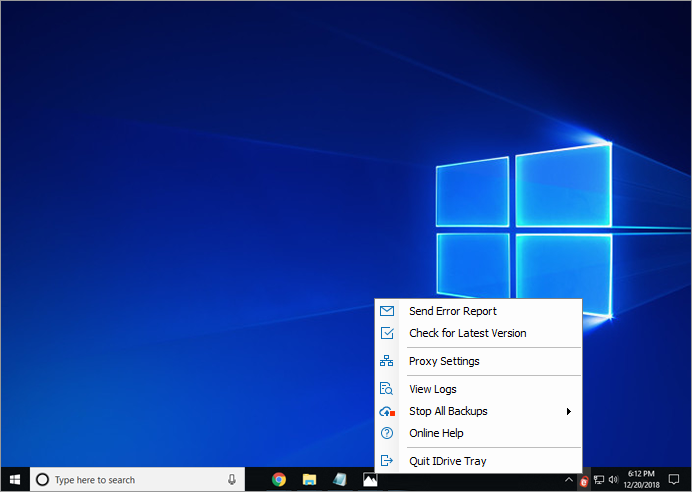
Para Mac:
- Compruebe la última versión: Actualizar a la última versión de la aplicación IDrive® 360.
- Configuración del proxy: Configure los ajustes del proxy para utilizar la aplicación
- Configuración de la encriptación: Elige y configura la clave de cifrado. (Esta opción solo aparecerá si has elegido establecer una clave de cifrado al descargar la aplicación desde la web).
- Ver registros: Consulta los informes de registro de actividad de tus operaciones
- Enviar informe de error: Póngase en contacto con el servicio de asistencia para consultas, sugerencias o comentarios
- Ayuda en línea: Lea sobre las características y funcionalidades de IDrive® 360
- Salga de IDrive® 360: Cierra el menú de IDrive® 360. (Al salir del menú de bandeja de IDrive® 360, las operaciones de copia de seguridad / restauración en curso no se verán alteradas y podrán seguir gestionándose en la 'Consola de copia de seguridad').
Para Linux:
Al instalarse, IDrive® 360 instala la utilidad de línea de comandos idrivemonitor. Ejecute idrivemonitor y aparecerá un menú como el siguiente:
- Enviar informe de error: Póngase en contacto con el servicio de asistencia para consultas, sugerencias o comentarios
- Compruebe si hay una versión más reciente: Comprueba si hay disponible una nueva versión de la aplicación IDrive® 360
- Configuración del proxy: Configura los ajustes del proxy para utilizar la aplicación IDrive® 360.
- Registros: Compruebe los informes de registro de actividad de sus operaciones
- Ayuda en línea: Lea sobre las características y funcionalidades de IDrive® 360
- Iniciar/reiniciar el servicio IDrive® 360: Iniciar o reiniciar el servicio IDrive® 360.
- Iniciar o reiniciar el servicio Cron de IDrive: Iniciar o reiniciar el servicio Cron de IDrive
- Deje de: Salir del menú idrivemonitor (Al salir del menú, las operaciones de copia de seguridad/restauración en curso continuarán y podrán seguir gestionándose desde la consola de copia de seguridad).
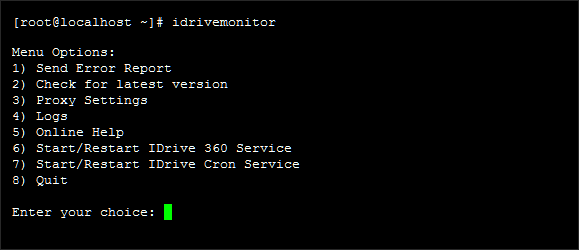
¿Cómo puedo configurar los ajustes del proxy para utilizar la aplicación IDrive® 360?
Para configurar los ajustes del proxy, haz clic con el botón derecho del ratón en el icono de la bandeja de IDrive® 360 y selecciona 'Ajustes del proxy'.
Las opciones disponibles son las siguientes:
- No Proxy: Esta es una configuración predeterminada.
- Detección automática: Seleccione esta opción para obtener la configuración del proxy automáticamente.
- Manual: Seleccione y configure el nombre del servidor proxy, el puerto y los detalles de autenticación.
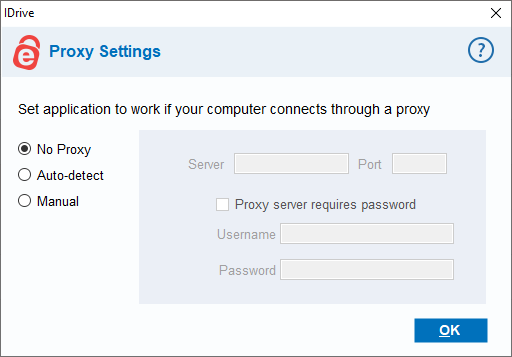
¿Puedo acceder a mi cuenta IDrive® 360 desde cualquier lugar?
Sí, puedes acceder de forma segura a tu cuenta IDrive® 360 desde cualquier lugar del mundo, con sólo una conexión activa a Internet.
No puedo continuar una operación de copia de seguridad. ¿Qué debo hacer?
Si no puede continuar con la operación de copia de seguridad, puede intentar solucionar el problema con los siguientes pasos
- Asegúrese de no tener una conexión a Internet intermitente.
- Compruebe si ha concedido los privilegios necesarios en la configuración del cortafuegos local para que se ejecute correctamente.
- Aprovisione '*.idrive.com' y '*.idrive360.com', en su cortafuegos para permitir el tráfico originado desde el dominio IDrive.